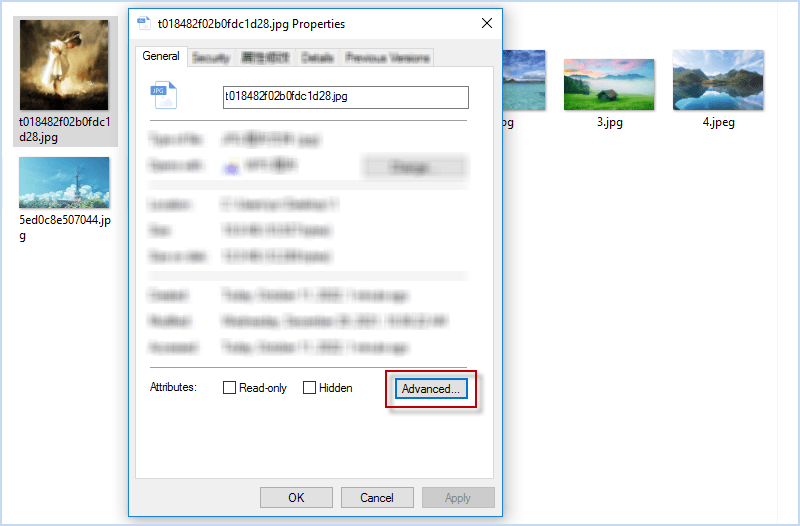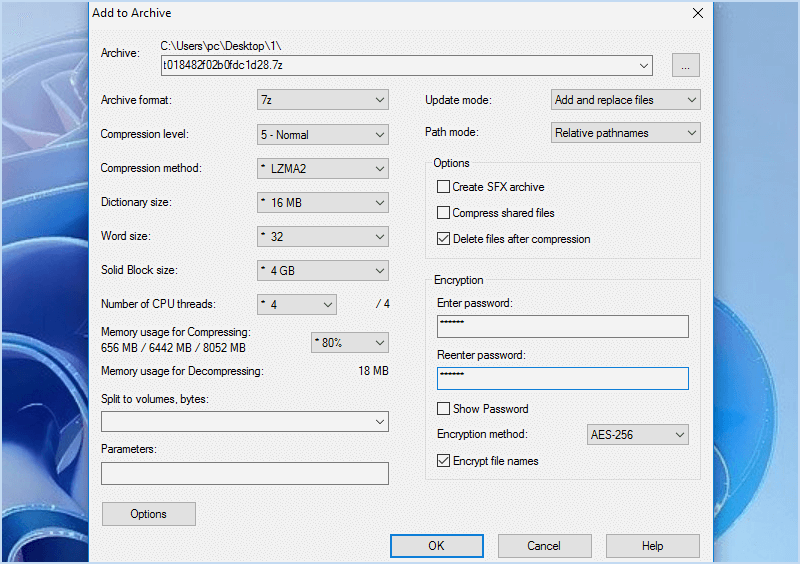Đôi khi, bạn có thể muốn ngăn hình ảnh của mình bị truy cập bởi những con mắt tò mò. Vì không có tùy chọn tích hợp nào để đặt mật khẩu trực tiếp cho từng tệp hình ảnh cụ thể, bài viết này Tri Thức Software sẽ cùng bạn tìm hiểu cách đặt mật khẩu bảo vệ tệp hình ảnh trên Windows 10 bằng một số công cụ hữu ích như EFS, 7-Zip.
Cách 1: Đặt mật khẩu cho file ảnh trên Windows 10 bằng Encrypting File System (EFS)
Một trong những cách nhanh nhất và dễ nhất để bảo vệ tệp hình ảnh bằng mật khẩu là sử dụng ncrypting File System (EFS). Công cụ tích hợp sẵn trong Windows này cho phép bạn mã hóa và giải mã hình ảnh chỉ bằng vài cú nhấp chuột.
Bước 1: Nhấp chuột phải vào hình ảnh bạn muốn mã hóa và nhấp vào Properties > Advanced.
Bước 2: Chọn Encrypt contents to secure data. Nhấp vào OK > Apply.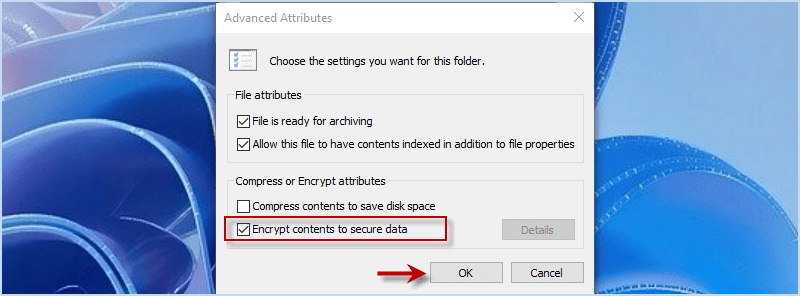
Bước 3: Nhấp vào Apply > OK khi có bảng cảnh báo hiện lên.
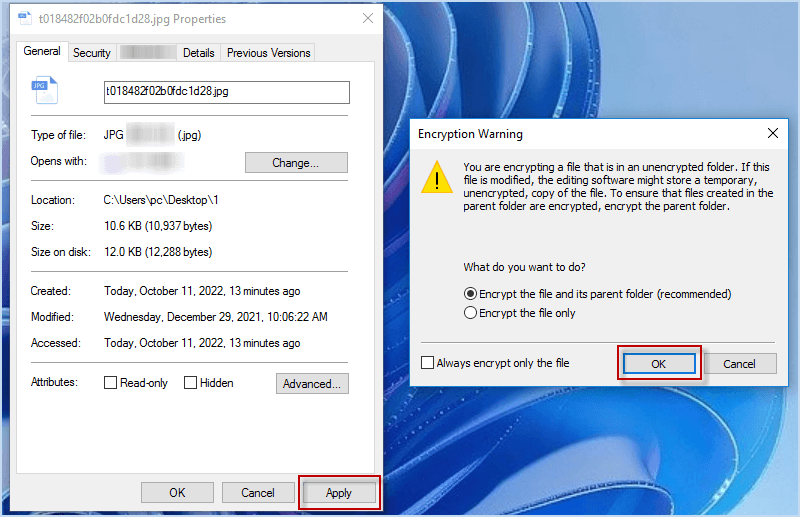
Cách 2: Bảo vệ file hình ảnh bằng mật khẩu trên Windows 10 bằng 7-Zip
Một cách khác để đặt pass file hình ảnh là dùng các phần mềm nén như 7-Zip, WinRAR, v.v. Sau đây là các bước thực hiện.
Bước 1: Nhấp chuột phải vào hình ảnh và chọn 7-zip > Add to archive.
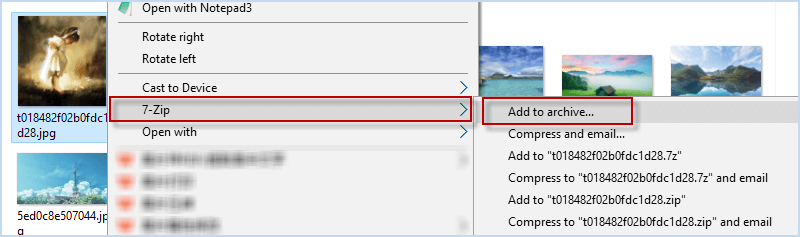
Bước 2: Đánh Delete files after compression. Sau đó nhập mật khẩu và nhấp vào OK.
Ảnh sẽ được nén và bảo vệ bằng mật khẩu. Bằng cách này, bạn sẽ cần nhập mật khẩu để mở và trích xuất ảnh.
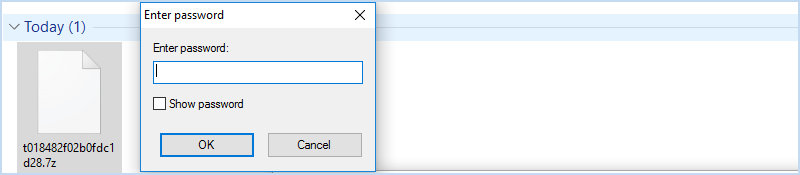
Tổng kết
Vậy là tôi đã hướng dẫn xong cho bạn 2 Cách đặt mật khẩu để bảo vệ file hình ảnh trên Windows 10. Nếu gặp bất kỳ khó khăn nào trong quá trình thực hiện, bạn có thể liên hệ banquyenphanmem.com hoặc gọi điện thoại số 028.22443013 để được trợ giúp. Với các hướng dẫn trên, chúng tôi hy vọng bạn đã giải quyết được nhu cầu của mình một cách nhanh chóng và hiệu quả.